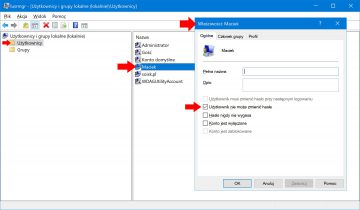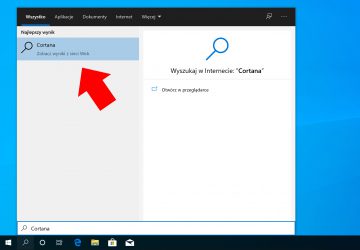Dysk odzyskiwania to bardzo pożyteczne narzędzie. Za jego pomocą możemy przywracać domyślne ustawienia komputera lub rozwiązywać problemy z systemem, nawet gdy nie możemy go uruchomić. Dodatkowo jeśli na dysku utworzysz kopię zapasową plików systemowych, będziemy mogli ponownie zainstalować system Windows 10.
Na początku umieszczamy w napędzie dysk flash (usb). Następnie wyszukaj tekst Utwórz dysk odzyskiwania po czym wybierz go z listy.
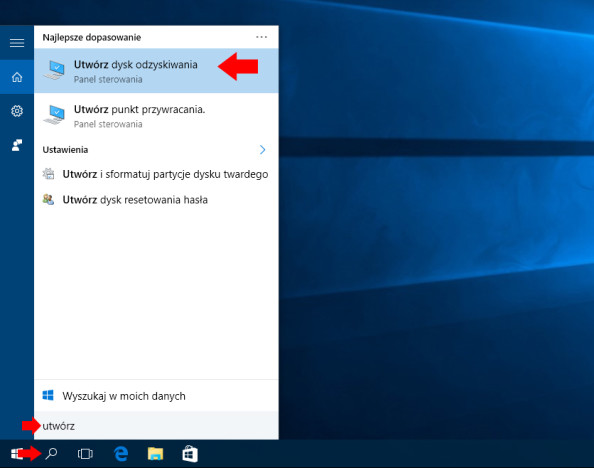
Zaznaczamy Utwórz kopię zapasową plików systemowych na dysku odzyskiwania i przechodzimy do następnego kroku wciskając przycisk Dalej.
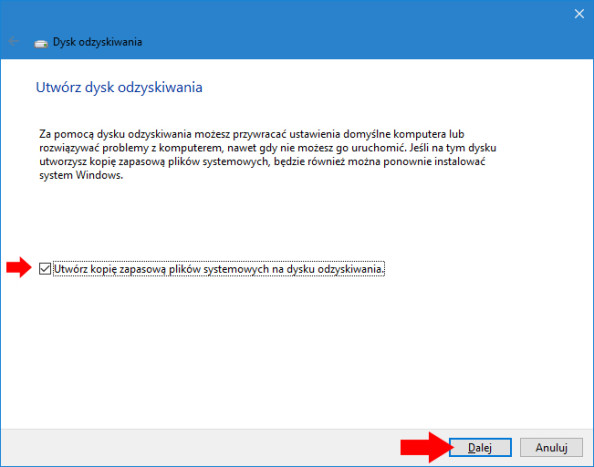
Z listy dostępnych dysków wybieramy naszą pamięć i klikamy dalej.
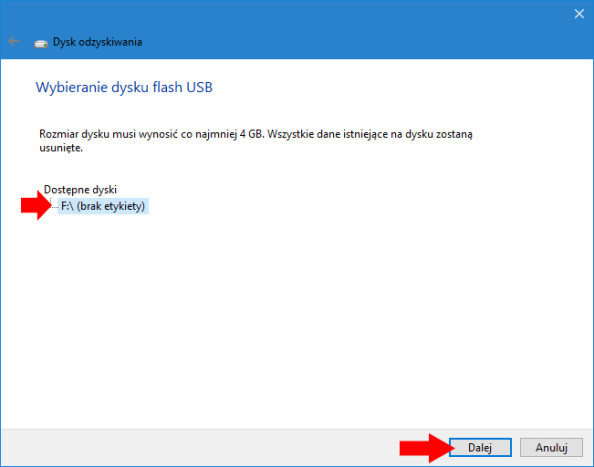
Tworzenie dysku odzyskiwania na pamięci flash zawierającej ważne dla nas dane jest trochę ryzykowne, ponieważ wszystkie istniejące pliki na tym dysku zostaną usunięte. Pamiętaj, by upewnić się , czy przed formatowaniem dysku wykonałeś ich kopię zapasową.
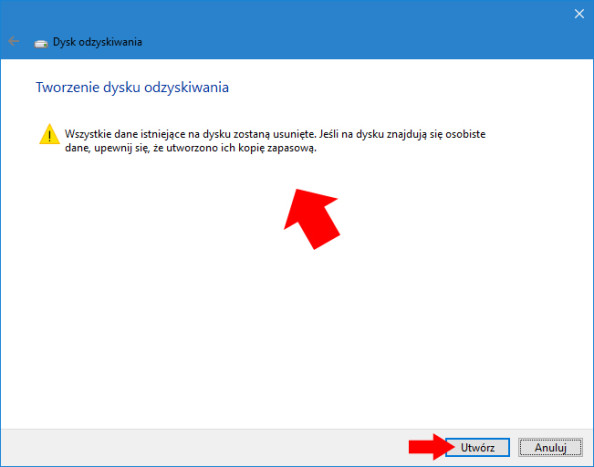
Proces tworzenia dysku odzyskiwania został rozpoczęty i potrwa kilkanaście minut.
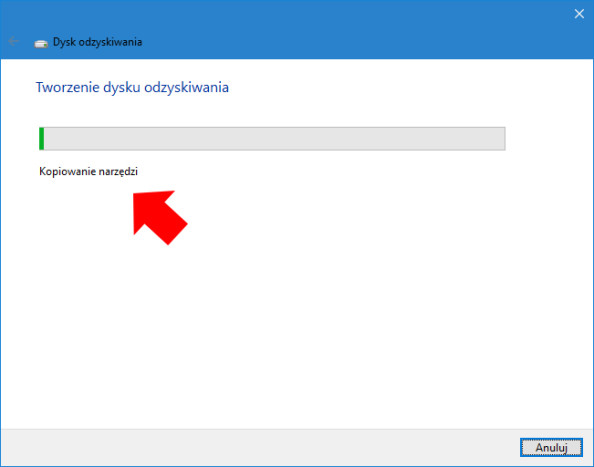
Po kilkunastu minutach proces tworzenia dysku odzyskiwania zostanie sfinalizowany.

Od tego momentu w przypadku awarii systemu uruchamiamy komputer, i jako pierwsze urządzenie rozruchowe ustawiamy pamięć USB.

Od roku 2005 zawodowo związany z branżą informatyczną. Wieloletnie doświadczenie zaowocowało uzyskaniem prestiżowego, międzynarodowego tytułu MVP (Most Valuable Professional) nadanego przez firmę Microsoft. W wolnych chwilach prowadzi blog oraz nagrywa, montuje i publikuje kursy instruktażowe na kanale YouTube.